如何自己在家重装电脑系统 电脑重装系统教程图解
对于很多电脑新手来说,自己独自完成电脑重装系统的操作是比较困难的,很多人都不知道如何自己在家重装电脑系统,又不想花钱给别人安装怎么办?别担心,我们可以借助一些好用免费的装机工具来协助完成。下面就教下大家自己在家重装电脑系统的方法教程。
工具/原料:
系统版本:windows7系统
品牌型号:戴尔灵越13
软件版本:咔咔装机一键重装系统1、0、0、100
方法/步骤:
方法一:借助工具一键重装系统(适合电脑还能进系统的情况)
当电脑还能进系统的情况下,我们只想要更换新系统或者解决系统频繁死机卡顿等问题,那可以使用咔咔装机工具的在线重装功能即可实现,该方法适合电脑新手操作。具体的步骤如下:
1、在电脑上安装并打开咔咔装机一键重装系统软件,点击在线重装界面,即可选择windows系统安装。
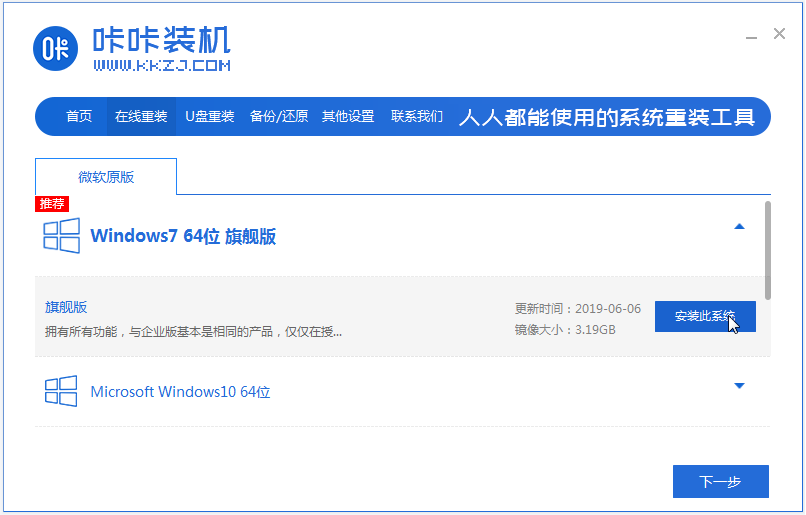
2、软件会自动下载系统文件等,完成后重启电脑。
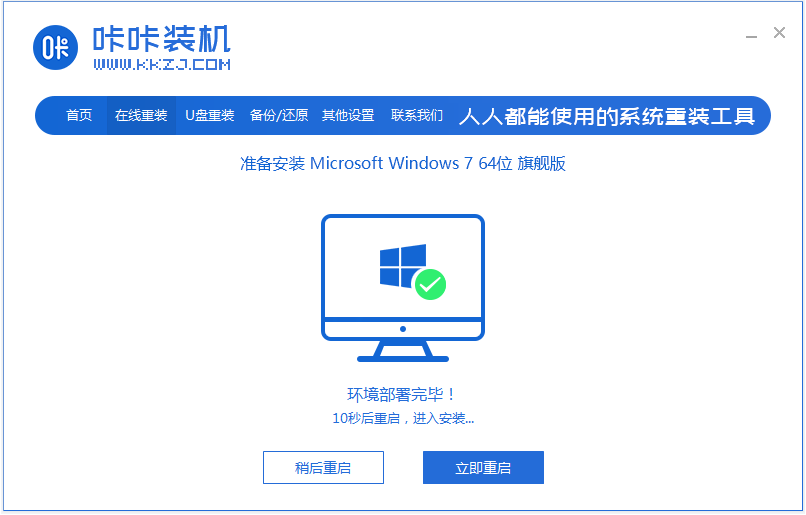
3、自动进入kaka pe-msdn项。
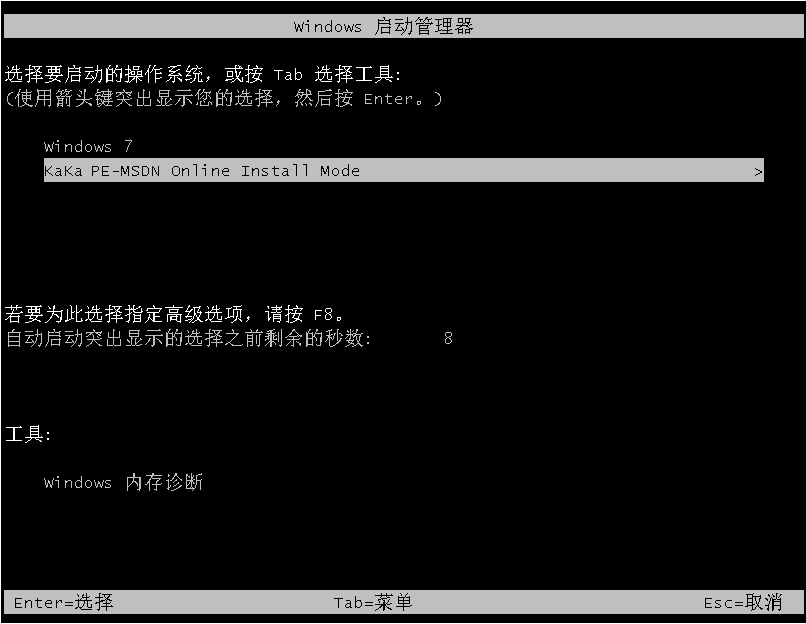
4、在pe系统内,咔咔装机工具会自动安装系统,完成后重启电脑。
5、进入安装好的系统界面即完成。
方法二:借助工具制作u盘一键重装系统(适合电脑进不去系统的情况)
如果电脑系统出现蓝屏,死机崩溃等情况,不能正常进入使用的话,就可以使用咔咔装机的u盘重装系统的功能,准备一个8g以上的空白U盘,制作启动盘重装系统。具体的操作步骤如下:
1、先在能用的电脑上安装打开咔咔一键重装系统工具,插入u盘,进入制作系统模式。
2、选择需要的系统,点击开始制作u盘启动盘。
3、u盘启动盘制作完成后,预览笔记本电脑的启动快捷键是什么,再拔出u盘。
4、把u盘启动盘插入电脑中,开机不断按启动快捷键进u盘启动界面,来到pe选择界面,选择第一项pe系统进入。
5、打开咔咔装机工具,选择系统安装到系统盘c盘。
6、安装完成后,拔掉u盘重启电脑。
7、最终进入到新的系统桌面即安装成功。
拓展资料:更多系统重装的内容
简述电脑系统重装后桌面怎么恢复
台式机usb启动系统重装步骤教程
电脑系统重装win10如何操作
注意事项:安装系统之前,注意先备份重要的系统盘数据资料,避免丢失。
总结:
以上便是自己在家重装电脑系统的方法步骤,只需借助到专业的咔咔装机一键重装系统工具,即可在线重装系统或者制作u盘重装系统。大家根据自己电脑的实际情况,选择合适的方法操作即可。

相关问答
查看更多 >热门标签
热销服务


 扫码关注小程序,下单方便又实惠
扫码关注小程序,下单方便又实惠

电话咨询请拨打
7*24小时为您服务
您还未登录,请登录后查看
取消
确定



































